Jag har använt i stort sett alla webbläsare där ute, men Google Chrome är den jag använder dagligen. Det är bara – lättare. Jag har mina Gmail och Dokument knutna till det och använder dem hela tiden varje dag. Jag har också laddat ner Chrome på min Android-telefon och har allt synkroniserat mellan de två. Det finns inte mycket jag inte älskar med Chrome... förutom standardteckensnitten.
Jag erkänner det: jag är kräsen med många saker. Teckensnittstyper och storlekar är en av dem. Jag använder inte standardinställningar på någonting, inte ens mina ringsignaler och meddelandeaviseringar för varje app som gör att de kan ändras. Google Chrome är inte annorlunda. Låt mig visa dig hur det går till!
Ändra teckensnitt i Google Chrome
Klicka på de tre prickarna uppe till höger på din Google Chrome-skärm och välj sedan "Inställningar".
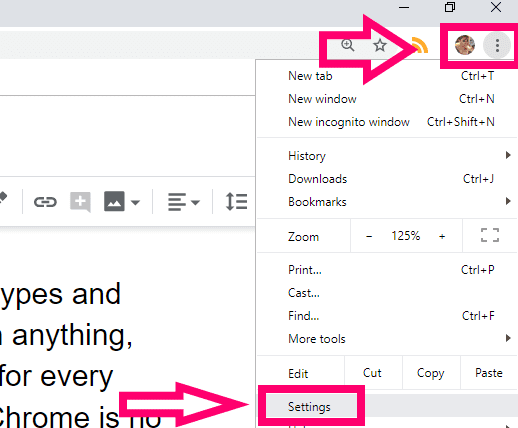
Klicka på på vänster sida av skärmen "Utseende," och välj sedan "Anpassa teckensnitt" i mitten av skärmen.
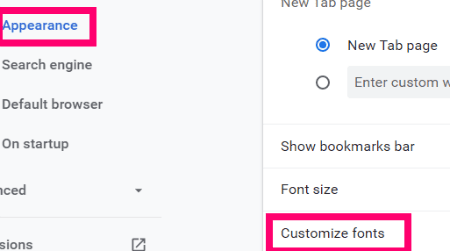
Du kommer att presenteras med sidan som först låter dig justera storleken på teckensnittet du kommer att se i Chrome. Efter det finns flera alternativ att välja mellan:
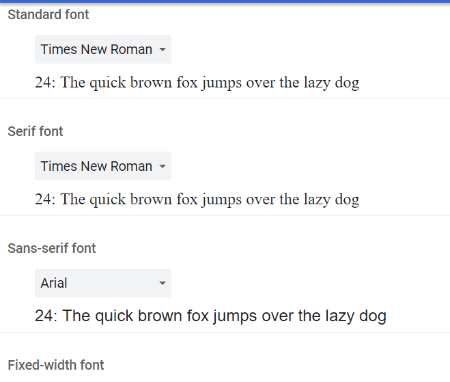
Välj din i rullgardinsmenyerna "Standard teckensnitt,""Serif Font,""Sans-Serif Font" och den "Teckensnitt med fast bredd". Jag älskar att den visar dig exakt hur ditt teckensnitt kommer att se ut – typ och storlek – när du provar var och en. Spela runt för att hitta exakt det utseende du vill ha!
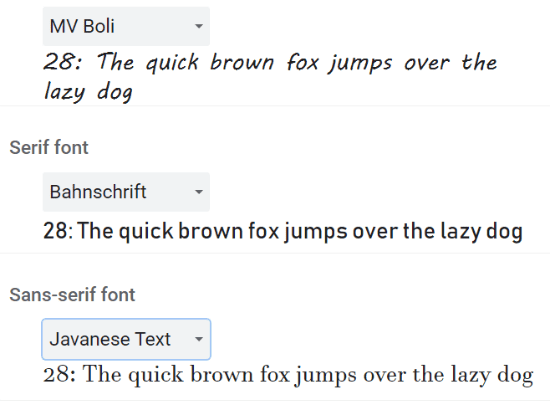
Så snart du är klar med dina val och justeringar på den här skärmen bör alla dina ändringar sparas automatiskt. Men för säkerhets skull skulle jag klicka på "Tillbaka" pilen högst upp på sidan eftersom det inte finns något Spara-alternativ. Starta om Chrome och du är klar!
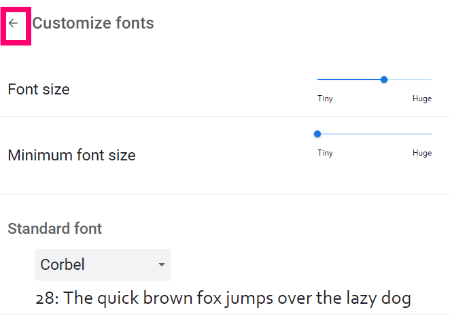
Det är allt som finns! Du vet nu hur du snabbt och enkelt ändrar standardteckensnittet i Google Chrome. Vilka andra Chrome-relaterade frågor har du som jag kanske kan hjälpa dig med?
Lycka till med surfandet!